DataStaxインストーラーによるコマンドラインまたはプロパティ・ファイルのコマンドを使用したインストール
DataStaxインストーラーによってコマンドラインまたはプロパティ・ファイルのコマンドを使用してDataStax Enterpriseをインストールする手順。
DataStaxインストーラーによってコマンドラインまたはプロパティ・ファイルのコマンドを使用してDataStax Enterpriseをインストールする手順。
重要: DataStax Enterprise 5.0では、Cassandra 3.0およびCQL 3.3を使用します。
始める前に
- ご使用のプラットフォームがサポートされていることを確認してください。
- DataStax Academyに登録されている電子メールとパスワード。
- rootまたはsudoアクセス。
- 最新バージョンのOracle Java SE Runtime Environment 8(JDK)(1.8.0_40以上)またはOpenJDK 8を推奨します。
- Python 2.7.x(以前のRHELディストリビューションについては、「以前のRHELベースのパッケージ・インストールへのPython 2.7のインストール」を参照してください。)
「実稼働環境での推奨設定」および「DataStax Enterprise Reference Architecture」ホワイト・ペーパーも参照してください。
| 要件 | 最低 | 実稼働 |
|---|---|---|
| CPU | 2 | 16 |
| メモリー | 8 GB | 24 GB |
| データ・ディレクトリー | 20 GB | 200 GB |
| コミット・ログ・ディレクトリー | 20 GB | 200 GB |
| 保存されるキャッシュのディレクトリー | 20 GB | 200 GB |
| ログ・ディレクトリー | 20 GB | 200 GB |
| 実稼働環境の要件は、データとワークロードの量によって異なります。 | ||
インストーラーについて
developer_installを指定した場合は、DataStaxインストーラーによってDataStax EnterpriseとDataStax Studioがインストールされます。OpsCenterまたはDevCenterはインストールされません。「OpsCenterのインストール」または「DevCenterのインストール」を参照してください。
このインストーラーを使用して、次のテンプレート・ファイルによってcassandra.yamlとdse.yamlのプロパティを設定できます。
- cassandra_yaml_template
- dse_yaml_template
DataStax Enterpriseのダウンロード・ページで、sample_install_5.0.propファイルが提供されています。
手順
ターミナル・ウィンドウで:
タスクの結果
DataStax Enterpriseは、追加の構成を開始できる状態です。
次のタスク
- DataStax Enterpriseの構成 - DSE Advanced Replication、In-Memory、DSE Advanced Replication、DSE Multi-Instance、DSE Tiered Storageなどの設定。
- 構成およびログ・ファイルの場所 - サービスとパッケージのインストール。
- 構成およびログ・ファイルの場所 - No Servicesインストールとtarボール・インストール。
- DataStax Enterpriseの起動と停止。
- 実稼働環境へのDataStax Enterpriseの準備。
- Linux実稼働環境での推奨設定。
- クラスター・デプロイの計画とテスト。
- サーバーのクラッシュを防ぐためのヒープ・ダンプ・ディレクトリーの構成。
cassandra.yamlファイルの場所は、インストールのタイプによって異なります。
| パッケージ・インストール | /etc/dse/cassandra/cassandra.yaml |
| tarボール・インストール | install_location/resources/cassandra/conf/cassandra.yaml |
dse.yamlファイルの場所は、インストールのタイプによって異なります。
| Installer-Services | /etc/dse/dse.yaml |
| パッケージ・インストール | /etc/dse/dse.yaml |
| Installer-No Services | install_location/resources/dse/conf/dse.yaml |
| tarボール・インストール | install_location/resources/dse/conf/dse.yaml |